- Dosya ilişkilendirmeleri, hangi uygulamanın veya programın belirli bir dosya türünü açacağına karar verir, ancak bazen bunları Windows 11'de kaldırmanız gerekebilir.
- Bu, hem Ayarlar hem de Kayıt Defteri aracılığıyla yapılabilir. Denetim Masası yöntemi önceki yinelemelerde çalıştı ancak Windows 11'de sizi Ayarlar'a yönlendiriyor.
- Ayrıca, Windows 11'de dosya ilişkilendirmelerinin nasıl sıfırlanacağını öğrenin.
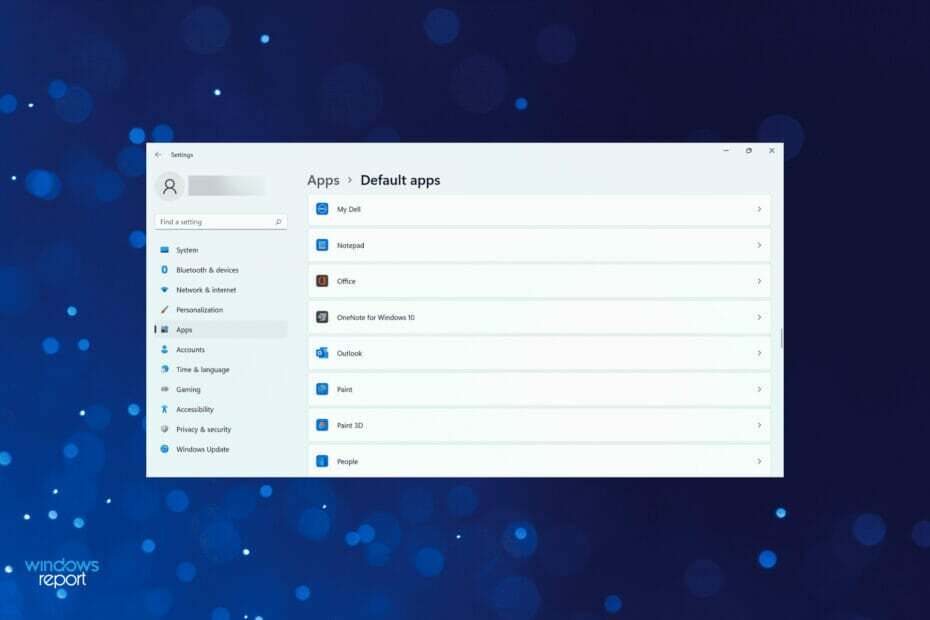
XİNDİR DOSYASINI TIKLAYARAK KURULUM
- Restoro PC Onarım Aracını İndirin Patentli Teknolojilerle birlikte gelen (patent mevcut burada).
- Tıklamak Taramayı Başlat PC sorunlarına neden olabilecek Windows 11 sorunlarını bulmak için.
- Tıklamak Hepsini tamir et bilgisayarınızın güvenliğini ve performansını etkileyen sorunları gidermek için.
- Restoro tarafından indirildi 0 okuyucular bu ay
Dosya ilişkilendirmesi, temel olarak belirli bir dosya biçimi ile onu açmak için yapılandırılmış uygulama arasındaki ilişkidir. Ancak, bundan sonra dosyayı başka bir uygulamanın açmasını isterseniz ne olur? Bu durumda, Windows 11'de dosya ilişkilendirmesini kaldırmanız gerekecektir.
açınca söyle .jpg dosyası, büyük olasılıkla Fotoğraflar uygulamasında açılmıştır. Benzer şekilde, bir .Txt dosya Not Defteri'nde açılacaktır. Dosya ilişkilendirmesi budur, belirli bir program kullanılarak açılacak şekilde yapılandırılmış belirli bir dosya türü.
Ancak, belirli bir dosya türü için daha uygun yeni bir program yüklediğiniz zamanlar vardır. Belki bir fotoğraf düzenleyici kuruyorsunuz ve hepsini açmak istiyorsunuz. .jpg veya .png düzenlemek için onunla dosyalar. Mevcut sistem ayarları altında, bu formatlar varsayılan dosya ilişkilendirmeleri kullanılarak açılacaktır.
Bu nedenle, Windows 11'de dosya ilişkilendirmesinin nasıl değiştirileceğini, kaldırılacağını veya sıfırlanacağını anlamanız zorunludur. Aşağıdaki rehberde size bunu nasıl yapacağınızı anlatacağız.
Dosya ilişkilendirmelerinde yaptığım değişiklikler tüm kullanıcı hesapları için geçerli mi?
Cevap Numara. Dosya ilişkilendirmeleri belirli bir kullanıcı hesabıyla sınırlıdır ve bu hesapta yapılan değişiklikler sisteme yansımaz.
Örneğin, dosya ilişkilendirmelerini Google Chrome'un açılacağı şekilde yapılandırabilirsiniz. .html aynı sistemdeki başka bir kullanıcı, aynı dosya türü için varsayılan uygulama olarak Microsoft Edge'i ayarlamış olabilir.
Değişiklikleri sistem genelinde istemeniz durumunda, bunları bireysel kullanıcı hesaplarına yapmanız gerekecektir.
Windows 11'de dosya ilişkilendirmelerini nasıl kaldırırım?
1. Ayarlar Yoluyla
- Basmak pencereler + ben başlatmak için Ayarlarve seçin Uygulamalar soldaki gezinme bölmesindeki sekmeler listesinden.
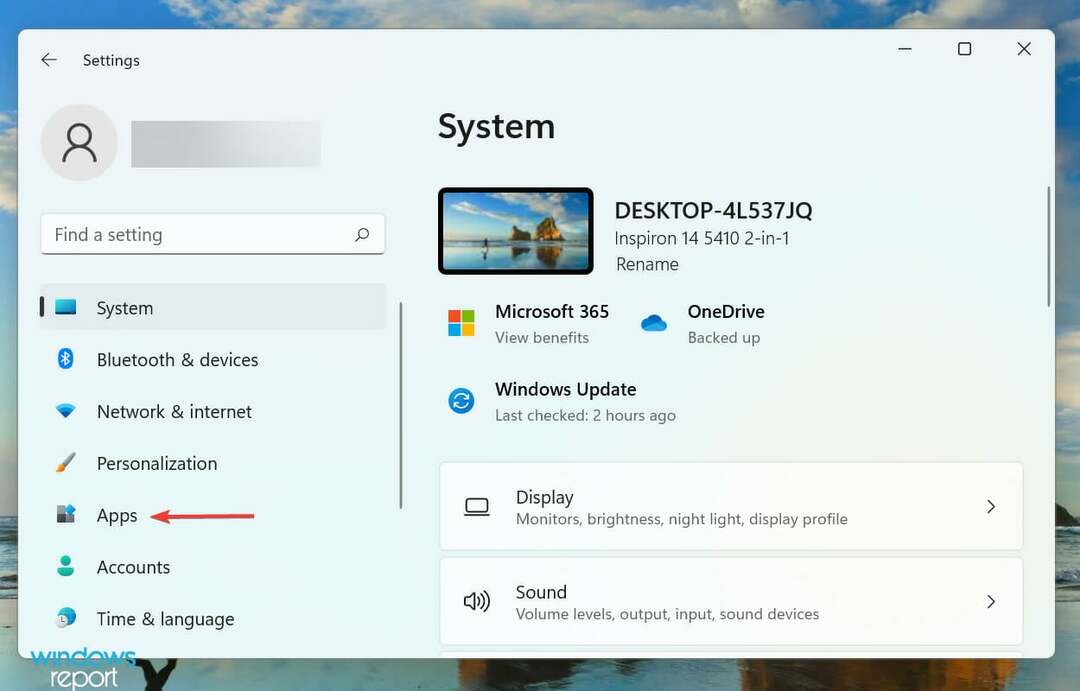
- Ardından, üzerine tıklayın Varsayılan uygulamalar Sağdaki.
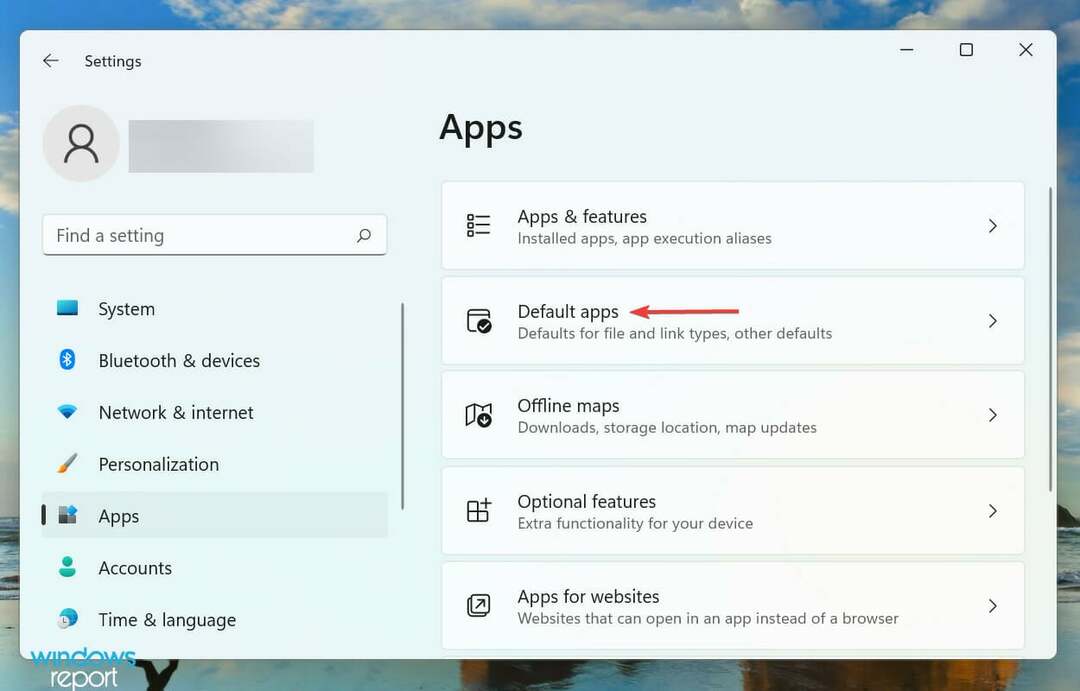
- Aşağıya doğru kaydırın ve seçin Dosya türüne göre varsayılanları seçin altında İlgili ayarlar.
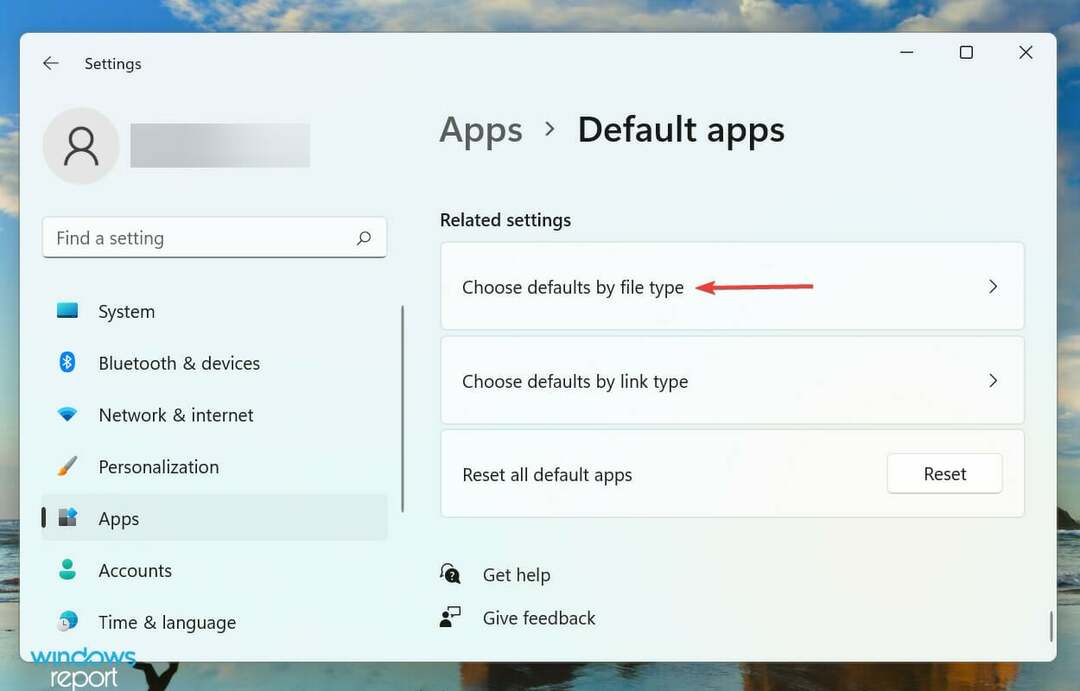
- Şimdi, mevcut olanı kaldırmak ve Windows 11'de yeni dosya ilişkilendirmeleri oluşturmak için bir dosya türü seçin.
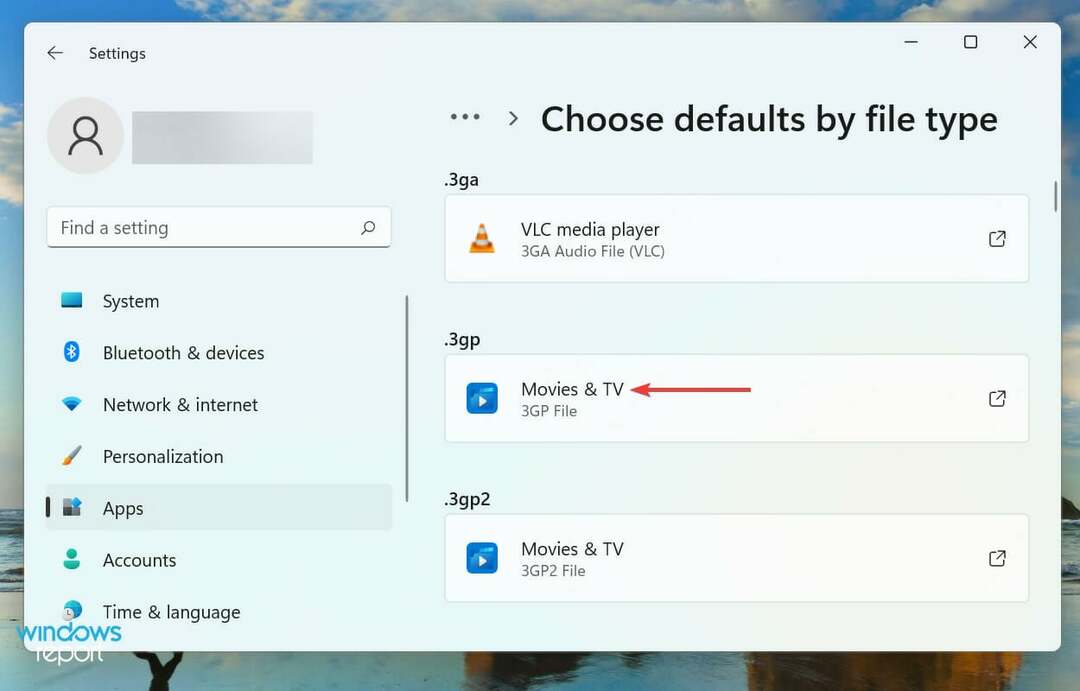
- Şu andan itibaren bu belirli dosya türünü açmak için kullanmak istediğiniz uygulamayı seçin ve üzerine tıklayın. TAMAM.
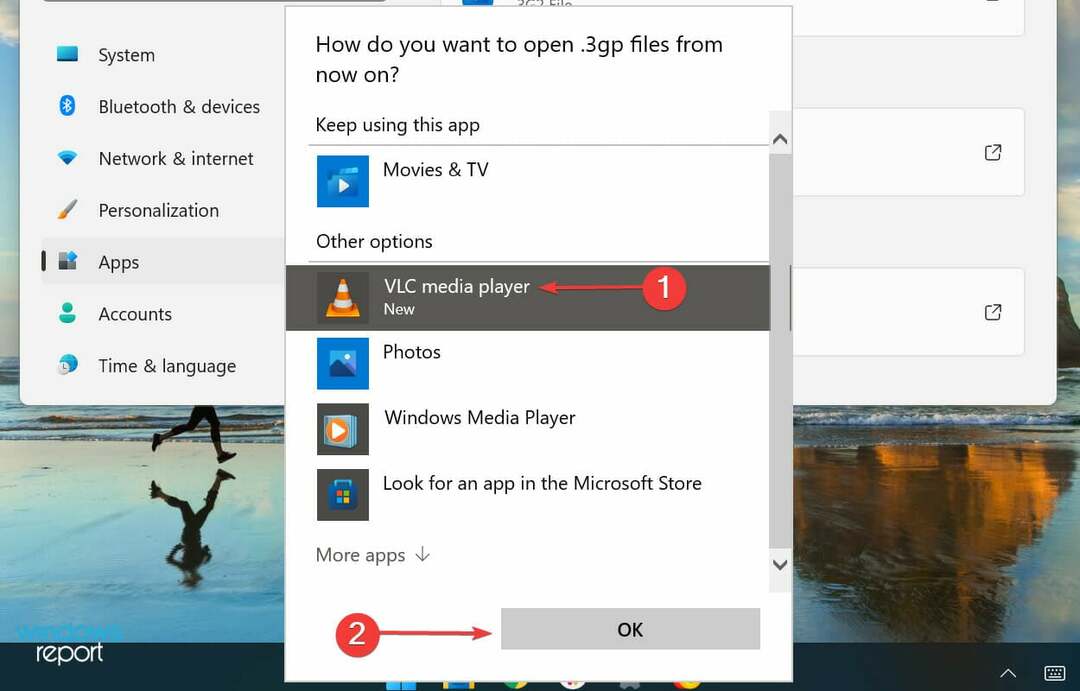
- Değişiklikler hemen yansıtılmalıdır.
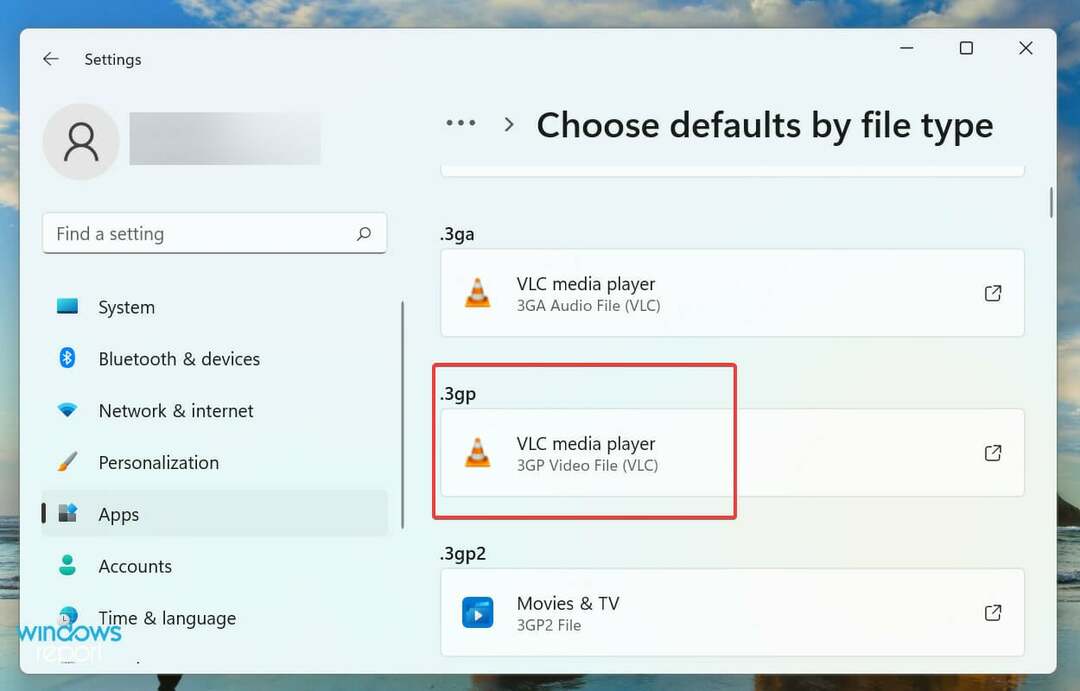
Uzman İpucu: Özellikle bozuk depolar veya eksik Windows dosyaları söz konusu olduğunda, bazı bilgisayar sorunlarının üstesinden gelmek zordur. Bir hatayı düzeltmekte sorun yaşıyorsanız, sisteminiz kısmen bozuk olabilir. Makinenizi tarayacak ve hatanın ne olduğunu belirleyecek bir araç olan Restoro'yu yüklemenizi öneririz.
Buraya Tıkla indirmek ve onarmaya başlamak için.
Ayarları kullanmak, muhtemelen Windows 11'de yeni dosya ilişkilendirmelerini kaldırmanın ve oluşturmanın en kolay yollarından biridir. Ancak, kesinlikle tek değil. Diğer yolları aşağıdaki bölümlerde listeledik, hepsini gözden geçirin ve size en uygun olanı kullanın.
2. Kontrol Paneli Üzerinden
- Basmak pencereler + S başlatmak için Arama menü, girin Kontrol Paneli üstteki metin alanına girin ve beliren ilgili arama sonucunu tıklayın.
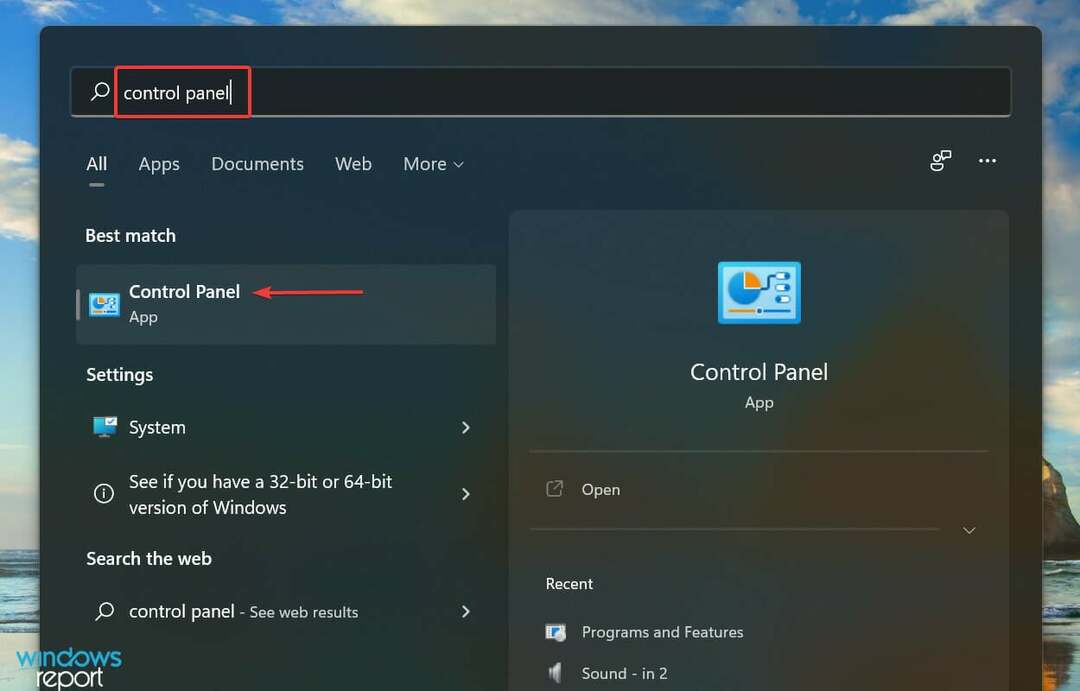
- Seçme programlar buradaki seçenekler listesinden.
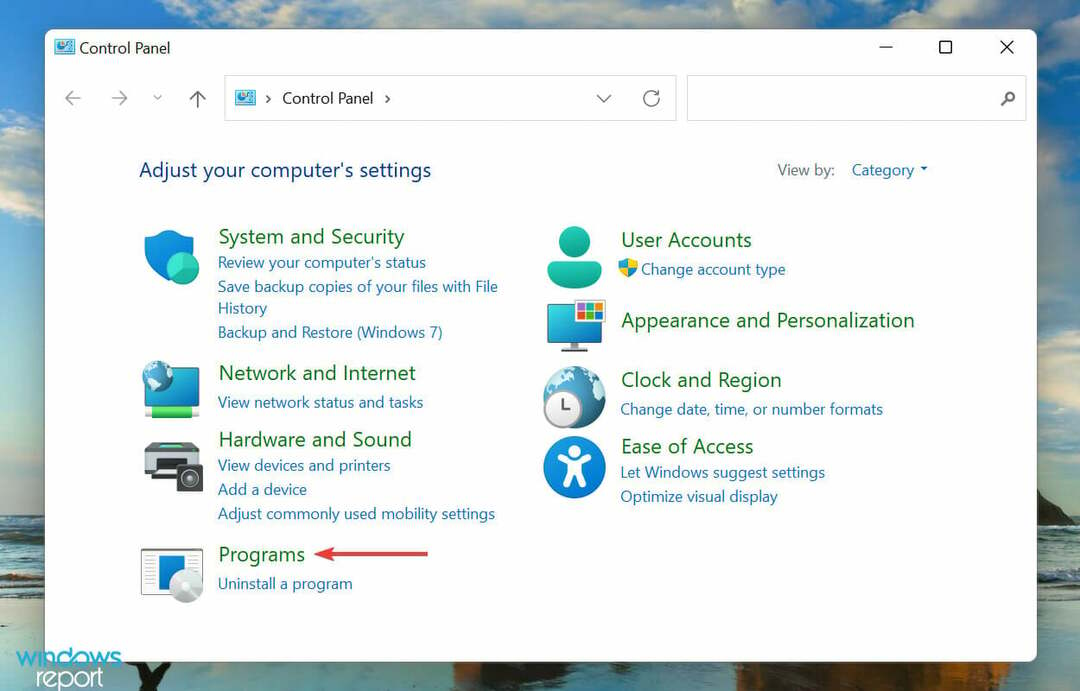
- Ardından, üzerine tıklayın Varsayılan programlar.
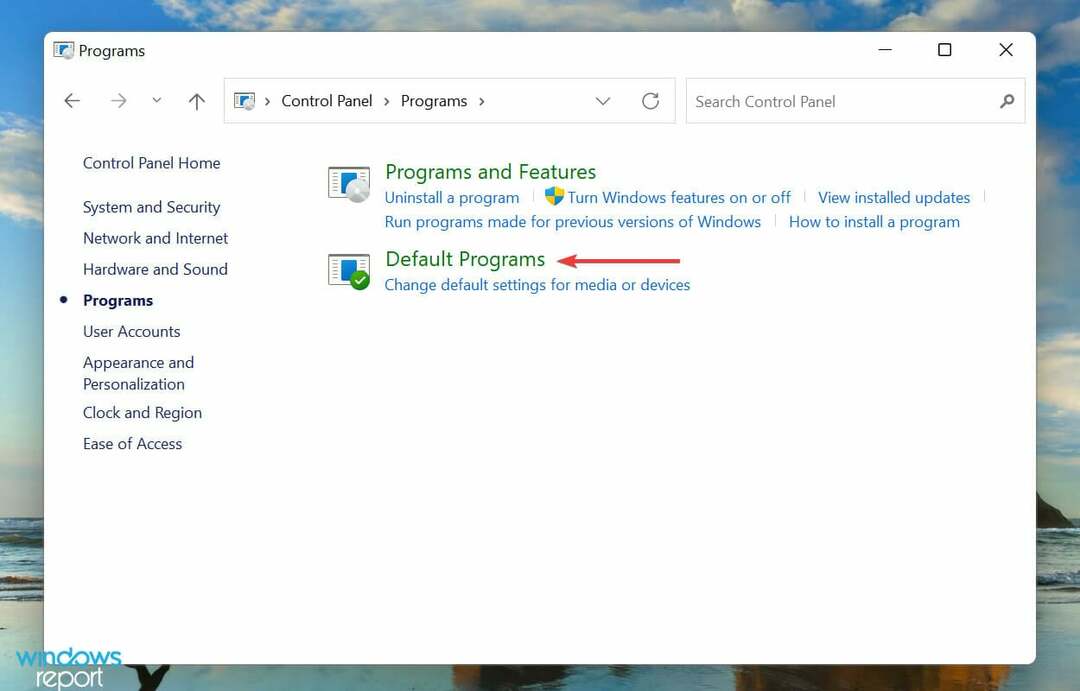
- Şimdi, tıklayın Bir dosya türünü veya protokolü bir programla ilişkilendirme seçenek.
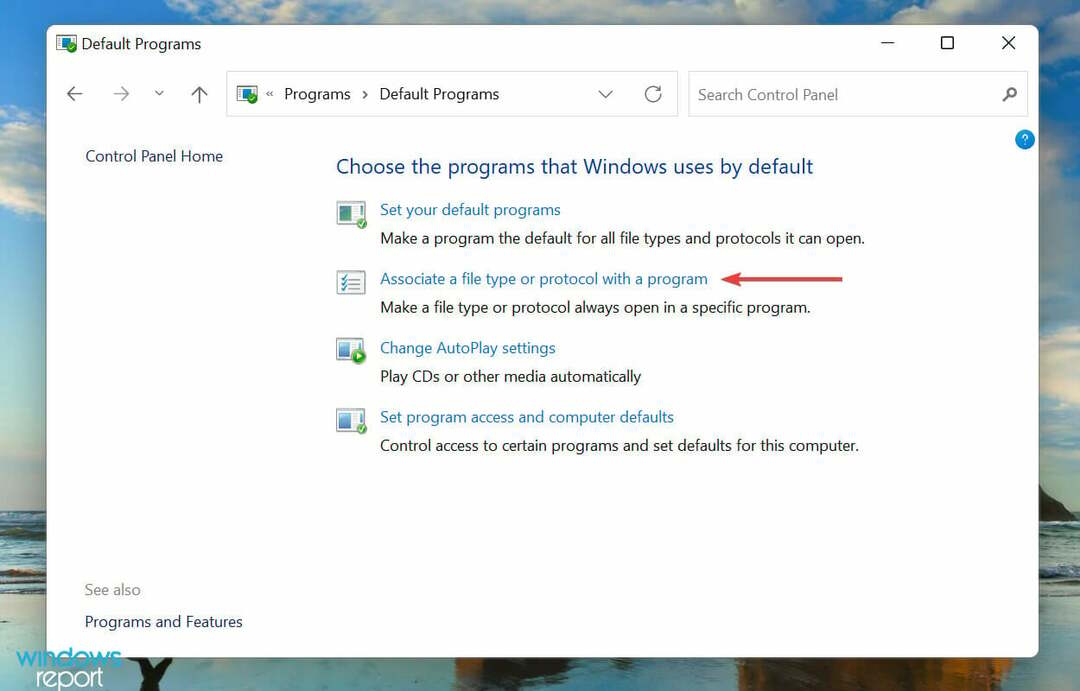
Şimdi Ayarlar penceresine yönlendirileceksiniz ve Windows 11'de dosya ilişkilendirmelerini kaldırmak için önceki yöntemde listelenen adımları uygulayabilirsiniz.
Denetim Masası'nda önceden dosya ilişkilendirmelerini kaldırmak için yerleşik bir seçenek vardı ancak bu seçenek kaldırıldı ve şimdi Ayarlar'a yönlendiriliyorsunuz.
3. Kayıt Yoluyla
- Basmak pencereler + R başlatmak için Koşmak komut, girin regedit metin alanında ve üzerine tıklayın TAMAM veya vur Girmek başlatmak için Kayıt düzenleyici.
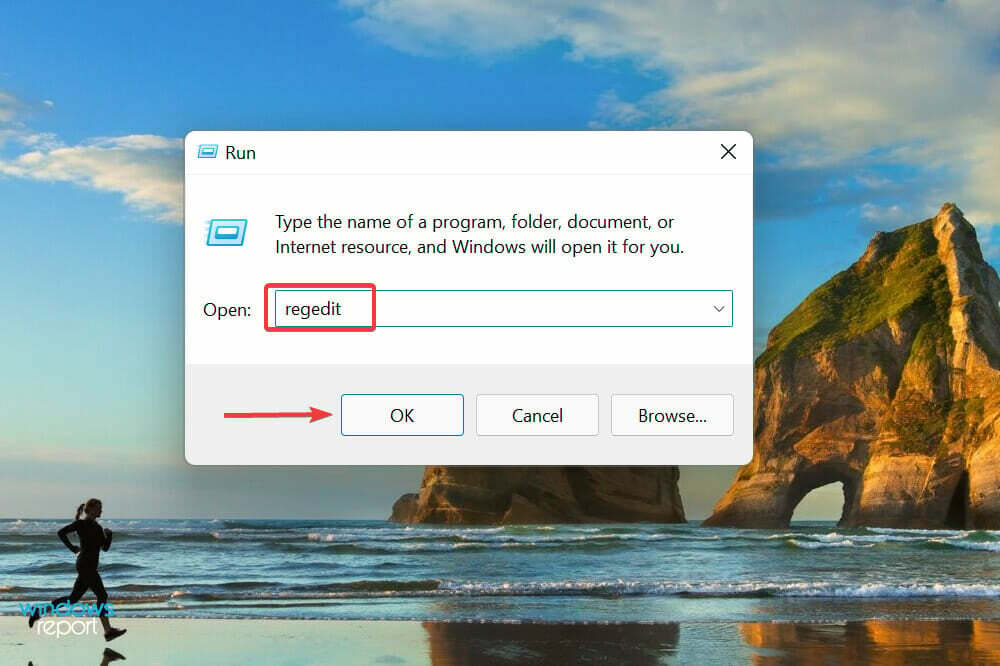
- Tıklamak Evet üzerinde UAC (Kullanıcı Hesabı Kontrolü) açılan komut istemi.
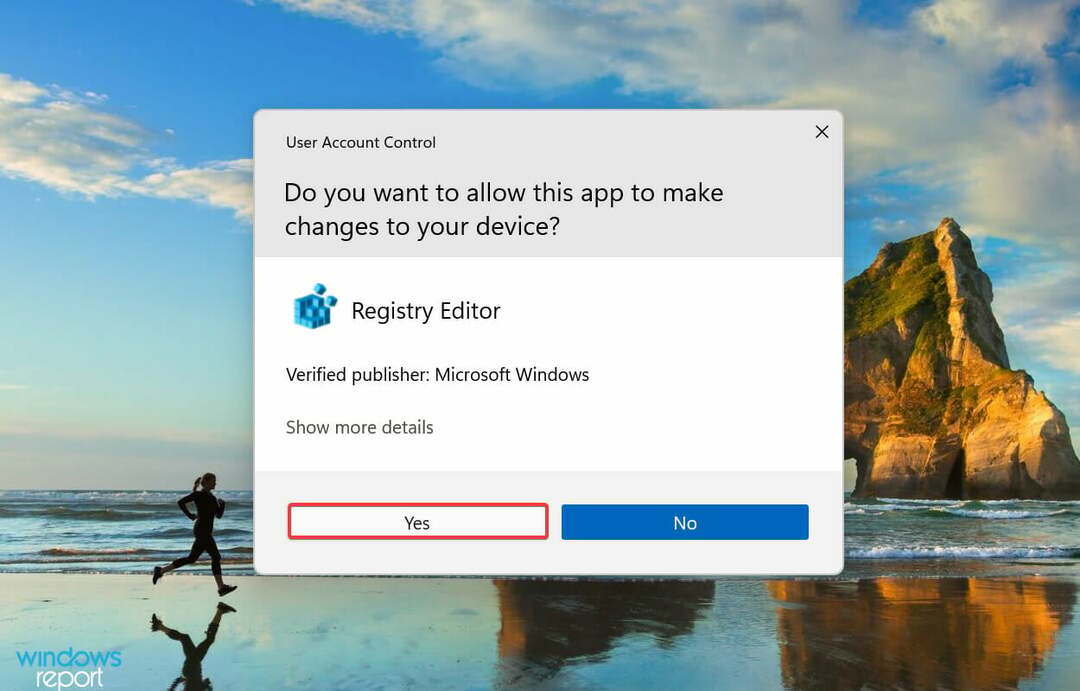
- Aşağıdaki yolu en üstteki adres çubuğuna yapıştırın ve Girmek. Alternatif olarak, soldaki gezinme bölmesini kullanarak yolunuza gidebilirsiniz.
HKEY_CURRENT_USER\Yazılım\Microsoft\Windows\CurrentVersion\Explorer\FileExts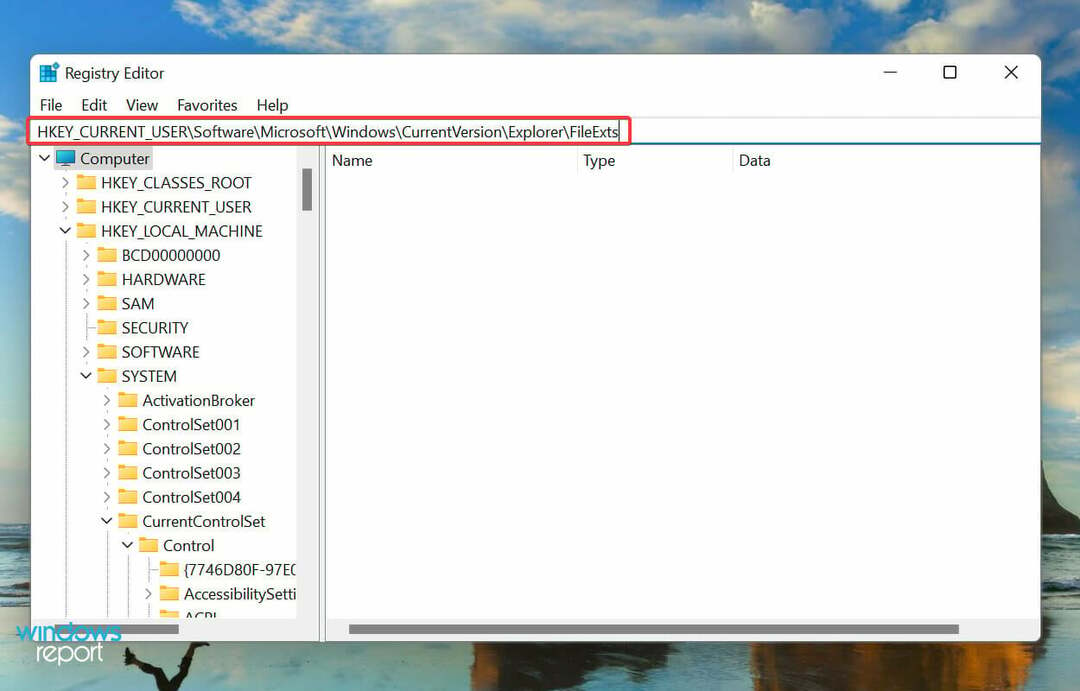
- Tüm dosya türleri gezinme bölmesinde listelenecektir. Dosya ilişkilendirmesini kaldırmak istediğinizi seçin, üzerine sağ tıklayın ve Silmek bağlam menüsünden.
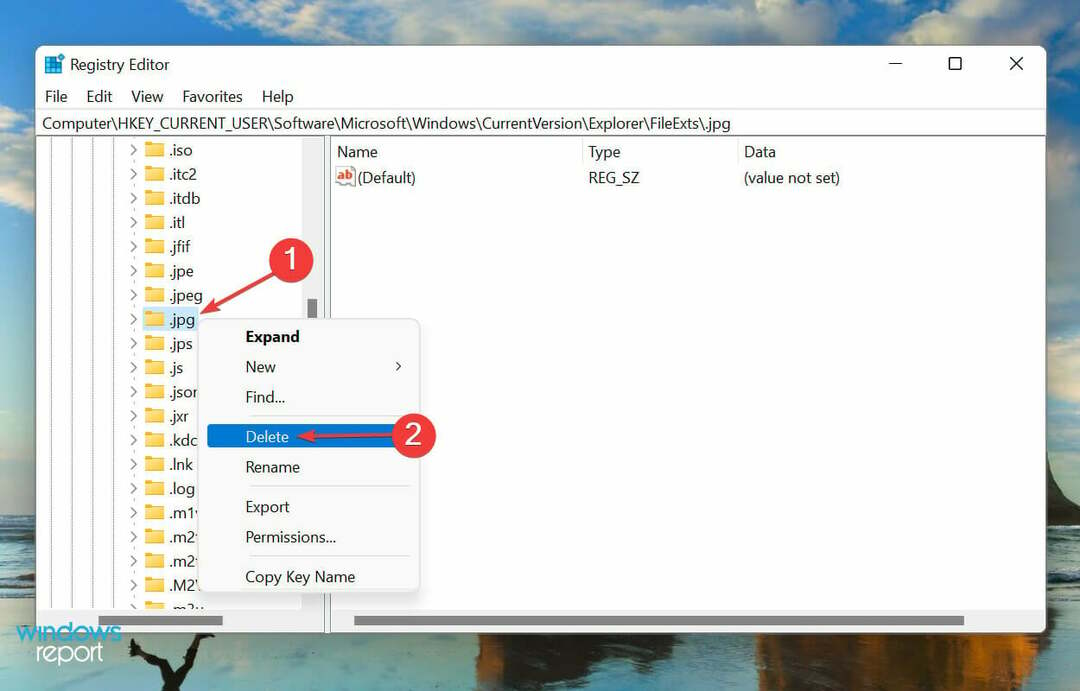
- Tıklamak Evet anahtarı silmek için onay isteminde.
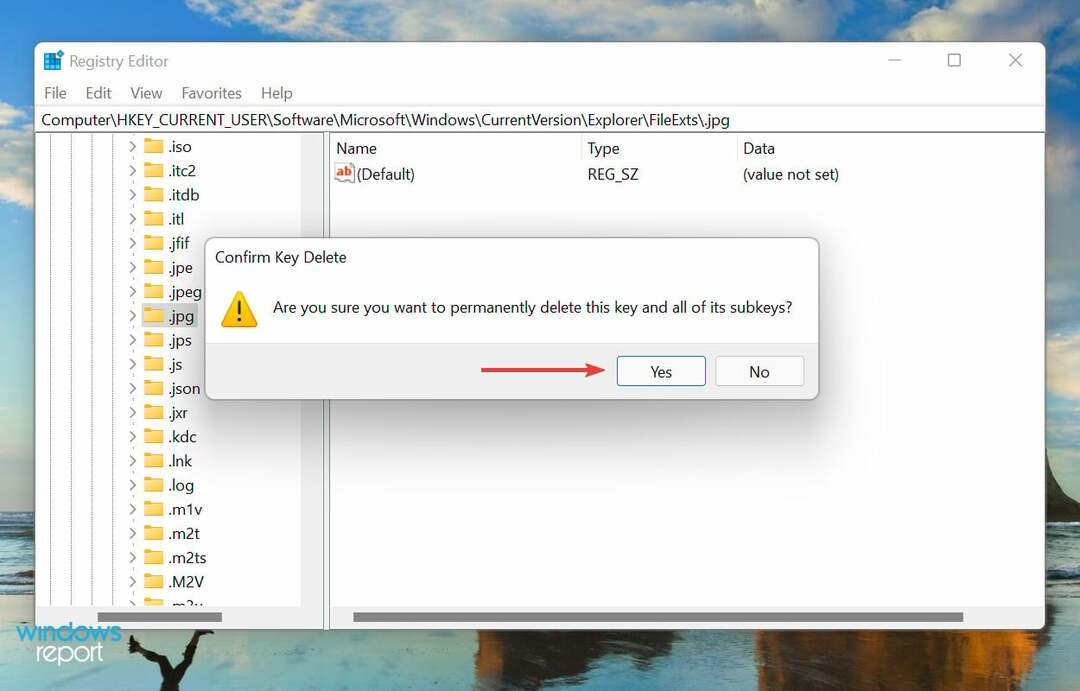
- Şimdi basın Ctrl + Vardiya + ESC başlatmak için Görev Yöneticisi, yerini bul Windows Gezgini (explorer.exe) işlemi, üzerine sağ tıklayın ve seçin Tekrar başlat.
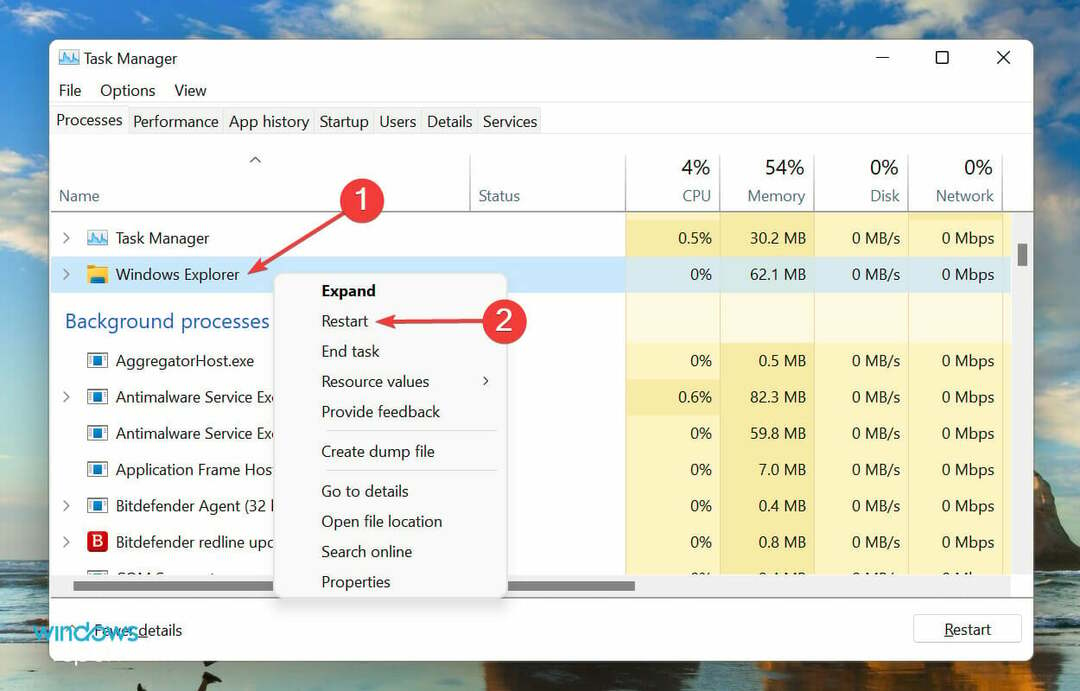
Tamamlandığında, değişiklikler yansımaya başlayacak ve dosya ilişkilendirmeleri varsayılan konfigürasyonlara dönecektir. Gelecekte belirli bir biçim için dosya ilişkilendirmesini değiştirmek isterseniz, ilk yöntemde listelenen adımları izleyin.
Windows 11'de dosya ilişkilerini nasıl sıfırlayabilirim?
- Basmak pencereler + ben çalıştırmak Ayarlaröğesini seçin ve Uygulamalar soldaki gezinme bölmesinden sekmesine gidin.
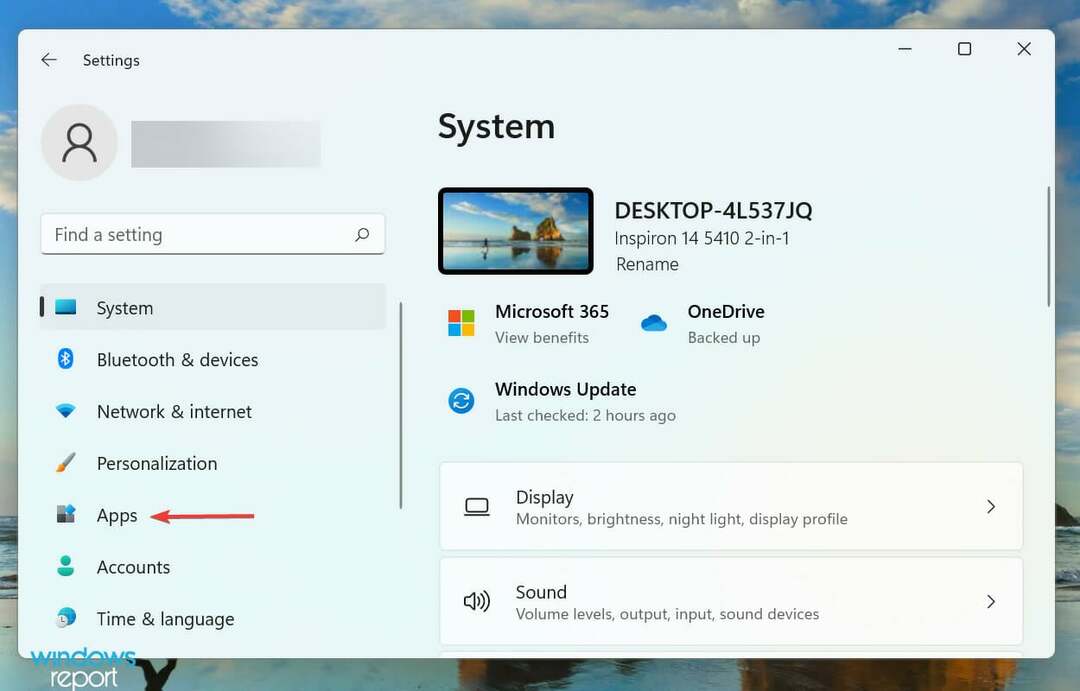
- Tıkla Varsayılan uygulamalar sağdaki seçenek.
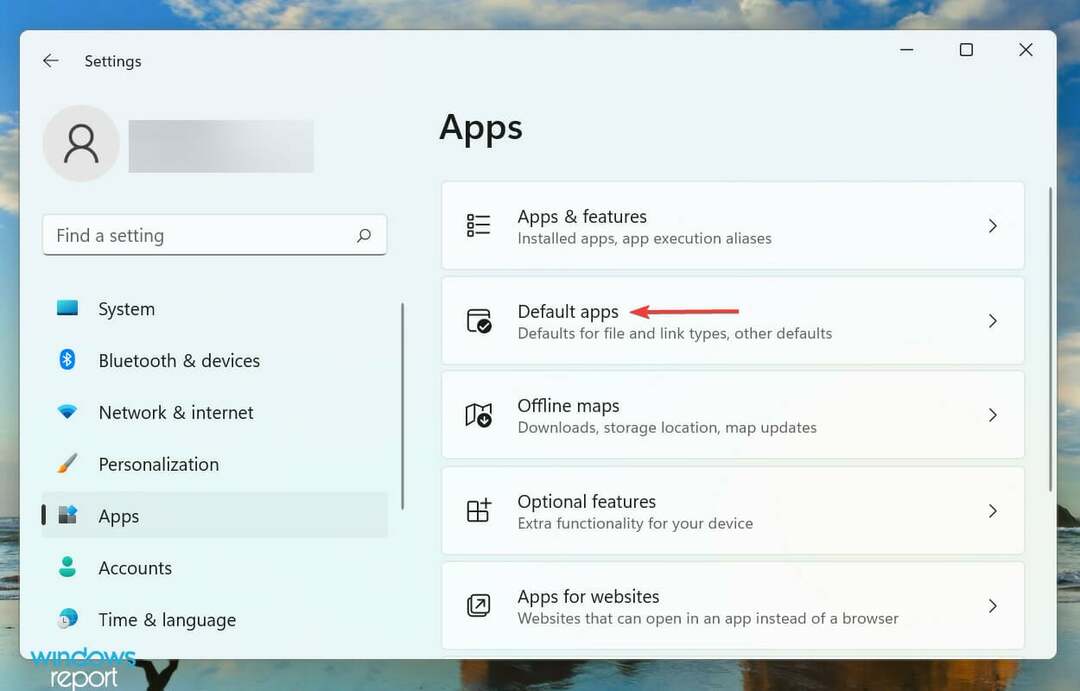
- Ardından, üzerine tıklayın Sıfırla yanındaki düğme Tüm varsayılan uygulamaları sıfırla seçenek.
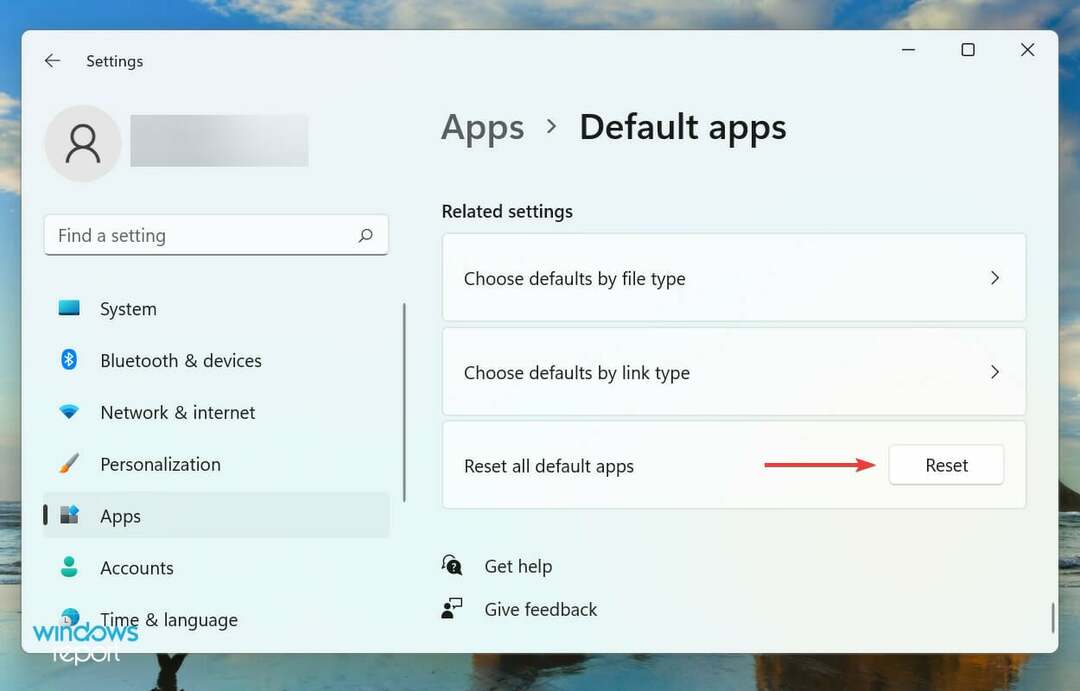
- Tıklamak TAMAM Açılan onay isteminde.
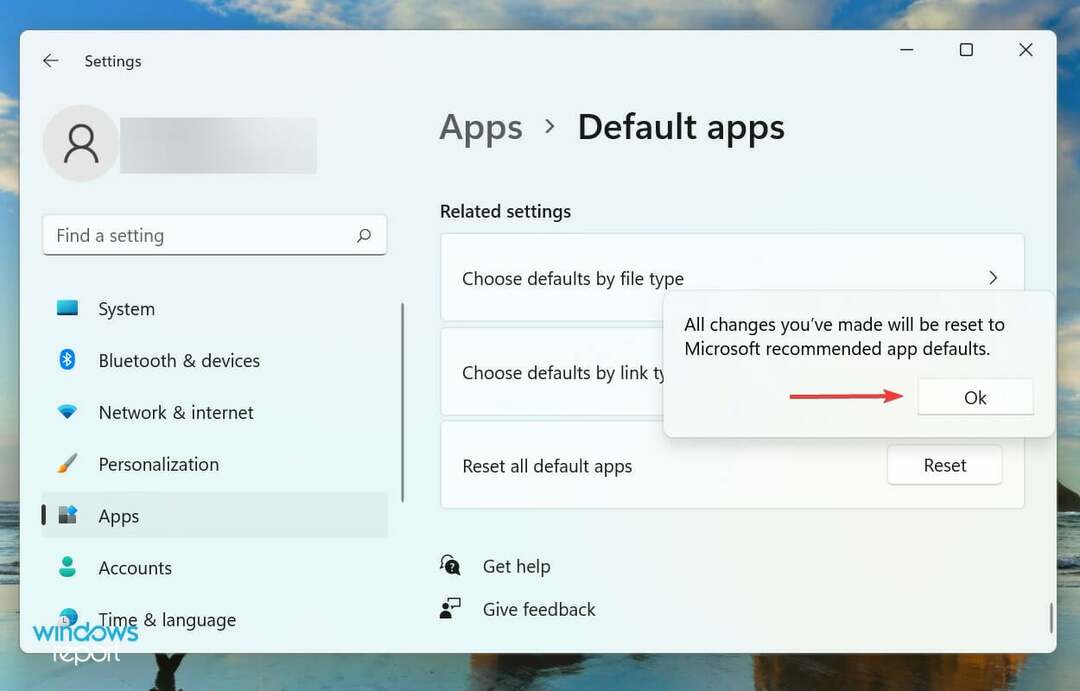
Windows 11'de dosya ilişkilendirmelerini sıfırladıktan sonra, Microsoft tarafından önerilen uygulamalara geri döneceklerdir. Belirli bir biçim için dosya ilişkilendirmesini değiştirmek istiyorsanız, tüm partiyi sıfırlamak yerine tek tek değiştirmenizi öneririz.
Bunlar, Windows 11'de dosya ilişkilendirmelerini kaldırmanın ve yanlış yapılandırılmaları durumunda sıfırlamanın tüm yollarıydı.
Ayrıca, nasıl yapılacağını kontrol edin varsayılan uygulamaları ayarla Windows 11 sisteminizde. Ayrıca, bulursanız Dosya İlişkilendirme Yardımcısı yazılımı bilgisayarınızda, bununla ve kaldırma işlemiyle ilgili her şeyi öğrenin.
Aşağıdaki yorumlar bölümünde bu yöntemlerden hangisini dosya ilişkilendirmelerini kaldırmayı tercih ettiğinizi bize söylemekten çekinmeyin.
 Hala sorun mu yaşıyorsunuz?Bunları bu araçla düzeltin:
Hala sorun mu yaşıyorsunuz?Bunları bu araçla düzeltin:
- Bu PC Onarım Aracını İndirin TrustPilot.com'da Harika olarak derecelendirildi (indirme bu sayfada başlar).
- Tıklamak Taramayı Başlat PC sorunlarına neden olabilecek Windows sorunlarını bulmak için.
- Tıklamak Hepsini tamir et Patentli Teknolojilerle ilgili sorunları çözmek için (Okuyucularımıza Özel İndirim).
Restoro tarafından indirildi 0 okuyucular bu ay


